用了2年的共享文件夹突然出现错误:不允许一个用户使用一个以上用户名与服务器或共享资源的多重连接。
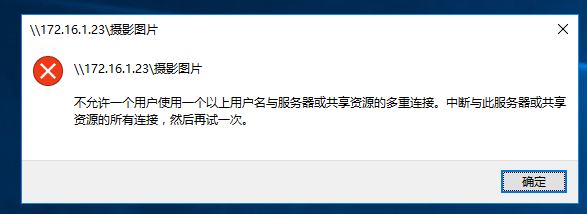
找了很多办法都不行,最后找到这个。
方法一:cmd命令删除当前链接(操作麻烦,经尝试不行)
方法二:删除凭据,重启Workstations服务(推荐,最便捷,居然成功了)
方法三:重新编辑凭据管理器(可能需要重启)
以下进行阐述:
方法一:命令行删除当前链接
退出已经打开的文件夹
打开命令提示符,运行——cmd
>net use //查看已经绑定缓存
>net use \\共享IP\文件夹路径 /delete //对缓存进行清理
方法二:删除保存过的凭据
若方法一依旧无法解决问题,请删除Windows已保存后的凭据
方法:
进入“控制面板\用户帐户和家庭安全\凭据管理器” 或者cmd命令control keymgr.dll
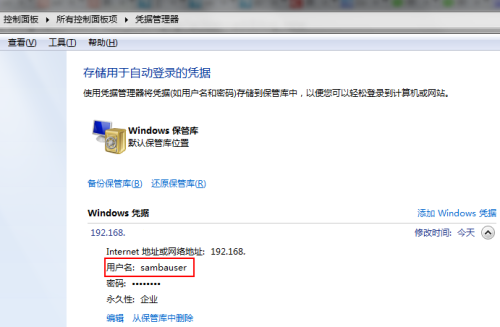
结合上图,“从保管库中删除”,将存在的共享IP的sambauser账户删除

删除后,重启Workstations服务
如没有上述凭据,直接重启Workstations服务
并重启SMB网络服务协议
计算机——管理——服务 对Workstation服务进行重新启动
方法三:重新创建Windows凭据
如方法二发现没有相关的凭据,依旧无法登录的问题,重新“添加Windows凭据”
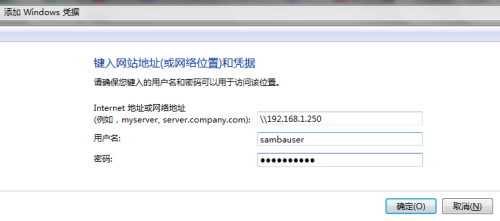
方法四:创建新用户进行访问
创建一个新用户,然后切换用户,重新登录后,再次登录
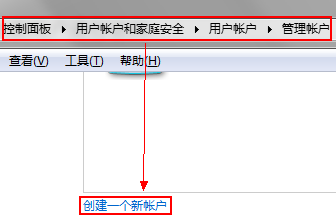

小哥的环境是NAS存储,各台电脑共享连接到指定文件夹,出现这个共享错误也是头一回,今天解决了。记录一下哈,机器环境为Windows server 2019。 操作起来跟win10 差不多。
 毛桃博客
毛桃博客








评论前必须登录!
注册